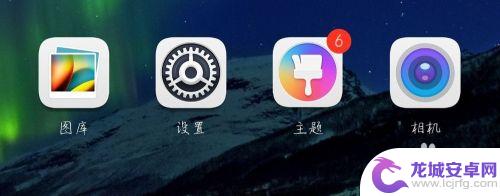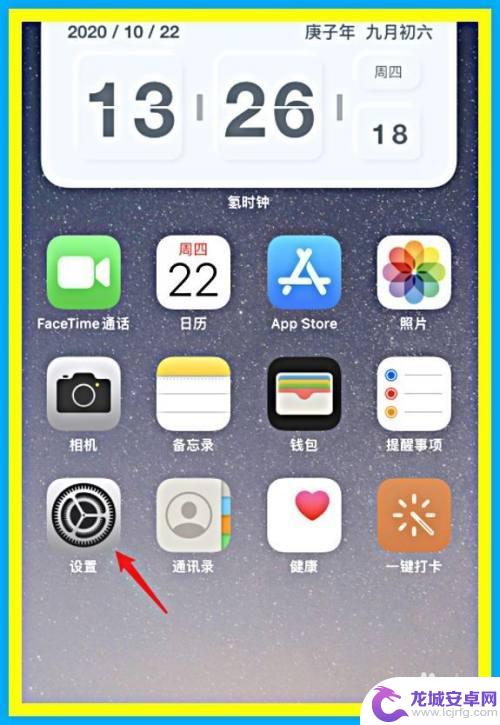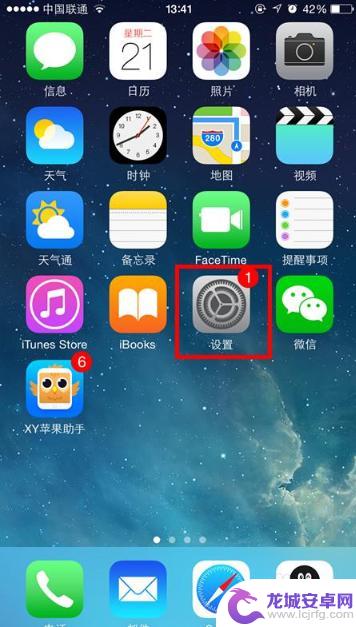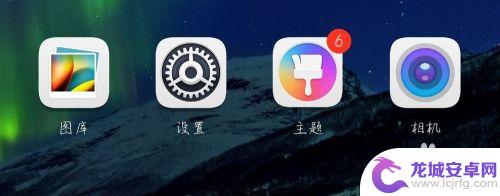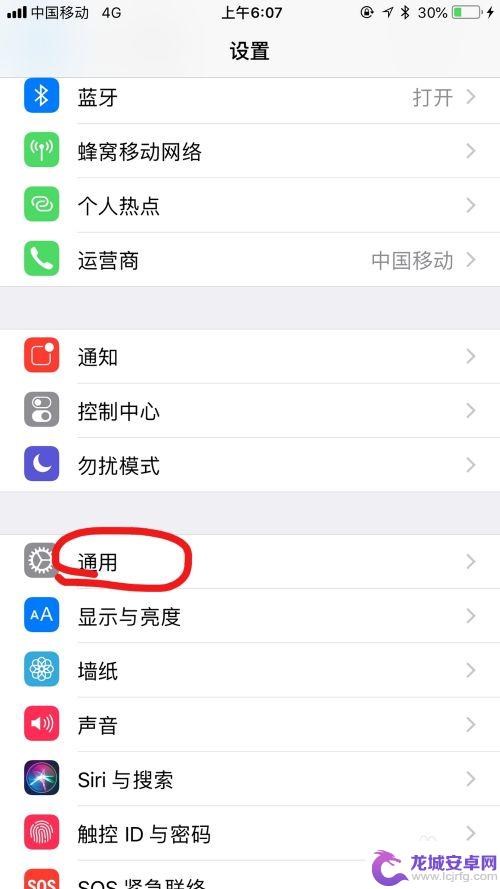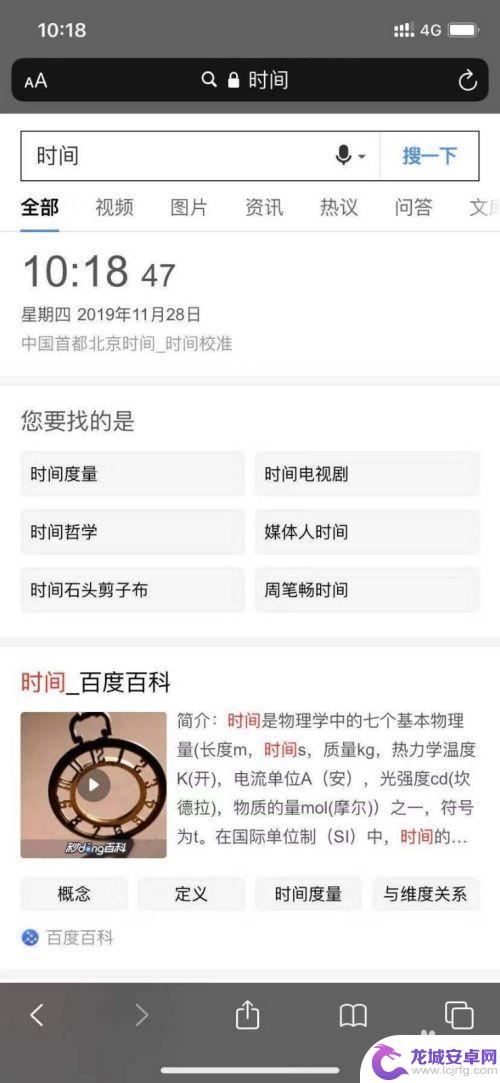iphone11 双击背面截屏 iphone11双击截屏功能怎么用
iPhone11 是苹果公司最新推出的一款智能手机,其双击背面截屏的功能备受用户关注,通过简单的双击背面操作,用户便可轻松实现截屏功能,方便快捷。而要使用 iPhone11 的双击截屏功能,只需在设置中激活该功能即可,用户可以根据个人喜好进行自定义设置,使操作更加便捷。iPhone11 的双击截屏功能不仅提升了用户体验,也为用户带来更多便利和乐趣。
iphone11双击截屏功能怎么用
具体步骤:
1.首先在苹果11手机上打开系统自带的设置。

2.然后将页面向上滑动并点击辅助功能。
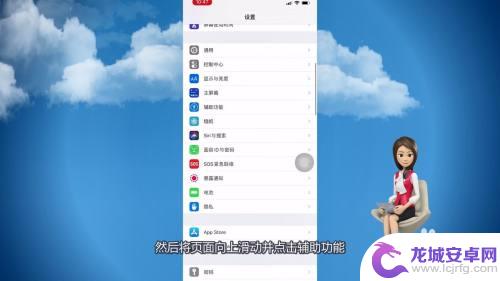
3.下一步点击动作交互栏目里的触控。
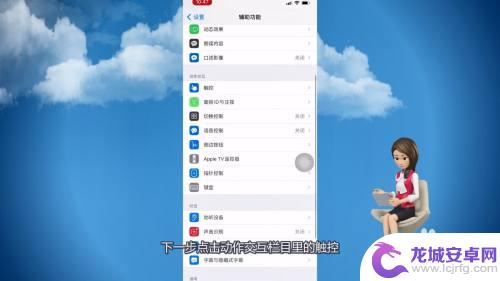
4.随后点击页面底部的轻点背面选项。
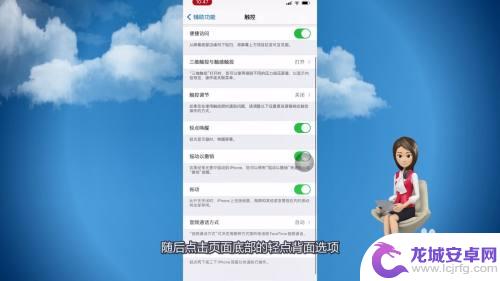
5.跳转到轻点背面后点击轻点两下一栏。
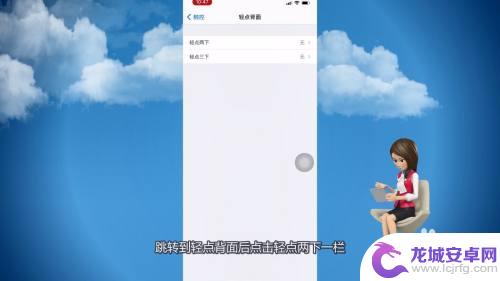
6.紧接着在系统栏目里找到截屏并勾选。
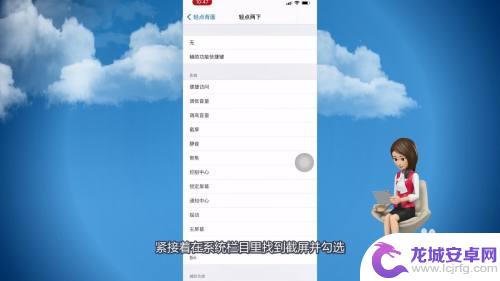
7.最后轻点双击手机背面即可成功截屏。
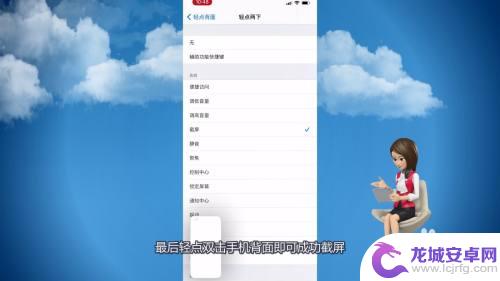
以上就是iphone11 双击背面截屏的全部内容,有需要的用户就可以根据小编的步骤进行操作了,希望能够对大家有所帮助。
相关教程
-
华为手机双击背部截屏怎么设置 华为手机如何设置双击截屏
华为手机作为一款备受欢迎的智能手机品牌,其功能和操作优势备受用户认可,其中双击背部截屏功能更是成为了用户使用手机时的一项便捷操作。通过双击手机背部,用户可以快速实现截屏,并将所...
-
双击苹果背面截屏 苹果手机双击背面截屏设置方法
苹果手机的双击背面截屏设置方法,让用户在使用手机时更加便捷和高效,通过简单地双击手机背面,即可轻松实现截屏操作,省去了繁琐的按键操作步骤,提升了用户体验。这一设置方法的推出,为...
-
如何关闭苹果手机双击截屏 苹果手机点两下截屏如何取消
在日常使用苹果手机的过程中,双击截屏功能无疑为我们带来了极大的便利,只需简单的双击屏幕,即可快速捕捉到手机上的内容,有时候我们可能不小心触发了双击截屏...
-
手机双击屏幕截屏怎么设置 华为手机双击截屏功能设置方法
在日常使用手机的过程中,截屏功能无疑是一项非常方便的功能,而华为手机更是在这一点上做得非常出色,不仅可以通过按键截屏,还可以设置双击屏幕即可完成截屏操作。对于经常需要进行截屏操...
-
双击苹果手机怎么截屏 苹果手机双击截屏功能
苹果手机的双击截屏功能是一项非常方便的操作,只需简单地双击手机屏幕即可完成截屏,这项功能不仅省时省力,而且操作简单易学,适用于各种场景下的截图需求。无论是想保存重要信息、记录精...
-
长截屏iphone11 iPhone11 长截屏教程
iPhone11 是苹果公司推出的一款备受瞩目的手机产品,其长截屏功能更是备受用户青睐,让用户可以轻松地捕捉长篇文档、长网页等需要大范围展示的内容。在使用长截屏功能时,用户只需...
-
如何用语音唤醒苹果6手机 苹果手机语音唤醒功能怎么开启
苹果6手机拥有强大的语音唤醒功能,只需简单的操作就能让手机立即听从您的指令,想要开启这项便利的功能,只需打开设置,点击Siri和搜索,然后将允许Siri在锁定状态下工作选项打开...
-
苹果x手机怎么关掉 苹果手机关机关不掉解决方法
在我们日常生活中,手机已经成为了我们不可或缺的一部分,尤其是苹果X手机,其出色的性能和设计深受用户喜爱。有时候我们可能会遇到一些困扰,比如无法关机的情况。苹果手机关机关不掉的问...
-
如何查看苹果手机详细信息 苹果手机如何查看详细设备信息
苹果手机作为一款备受瞩目的智能手机,拥有许多令人称赞的功能和设计,有时我们可能需要查看更详细的设备信息,以便更好地了解手机的性能和配置。如何查看苹果手机的详细信息呢?通过一些简...
-
手机怎么把图片保存到u盘 手机照片传到U盘教程
在日常生活中,我们经常会遇到手机存储空间不足的问题,尤其是拍摄大量照片后,想要将手机中的照片传输到U盘中保存是一个很好的解决办法。但是许多人可能不清楚如何操作。今天我们就来教大...